
Bildiyiniz kimi, hər hansı bir Android cihazı tərəfindən fəaliyyət göstərən funksiyalar iki komponentin qarşılıqlı əlaqəsi - aparat və proqram təminatı ilə təmin edilir. Bu, bütün texniki komponentlərin işini idarə edən sistem proqramdır və bu, istifadəçi tapşırıqlarını nə qədər yüksək keyfiyyətli, tez və cihazın nə qədər yüksək səviyyədə yerinə yetirəcəyi əməliyyat sistemindən asılıdır. Növbəti məqalədə, Lenovo - A6010 tərəfindən yaradılan məşhur bir smartfonda OS-ni yenidən quraşdırmaq üçün vasitələr və metodları təsvir edir.
Lenovo A6010 boyunca sistem proqramı olan manipulyasiyalar üçün bir neçə kifayət qədər etibarlı və sübut edilmiş alətlər tətbiq edilə bilər, bu da sadə qaydalara və diqqətli edamlara uyğundur, tövsiyələr istifadəçinin məqsədlərindən asılı olmayaraq demək olar ki, həmişə müsbət nəticə verir. Eyni zamanda, hər hansı bir Android cihazının firmware proseduru müəyyən risklərlə əlaqələndirilir, buna görə sistem proqramına müdaxilə etməzdən əvvəl aşağıdakıları həyata keçirmək və nəzərə almaq lazımdır:
Firmware A6010-da əməliyyatları həyata keçirən və cihazın prosedurunun təkzibolunan yenidən qurulmasını təşviq edən istifadəçi, bütövlükdə mənfi, eləcə də cihazın mümkün ziyanı da daxil olmaqla prosesin nəticəsi üçün cavabdehdir!
Təchizat dəyişiklikləri
Lenovo-dan A6010 modeli iki versiyada - müxtəlif cildlərin müxtəlif həcmi ilə istehsal edilmişdir. "Normal" modifikasiya A6010 - 1/8 GB RAM / ROM, Modifikasiya A6010 Plus (Pro) - 2/16 GB. Smartfonların texniki xüsusiyyətlərində başqa fərqlər yoxdur, buna görə də eyni firmware metodları onlar üçün tətbiq olunur, lakin müxtəlif sistem proqram paketlərindən istifadə olunur.

Bu məqalə çərçivəsində A6010 1/8 GB RAM / ROM modeli ilə işləyin, lakin 2 və 3 nömrəli metodların təsvirində, proqramın hər iki düzəldilməsi üçün proqramlar nümayiş etdirilir. Müstəqil bir axtarış və təxmini OS quraşdırma seçimi ilə bu proqramın nəzərdə tutulduğu cihazın modifikasiyasına diqqət yetirməlisiniz!
Hazırlıq mərhələsi
Lenovo A6010-da yenidən qurulma və səmərəli bir icranın səmərəli və səmərəli icrasını təmin etmək üçün, cihaz, eləcə də firmware, həm də əsas vasitə kimi istifadə olunan bir kompüter hazırlanmalıdır. İlkin əməliyyatlar sürücülərin quraşdırılması və tələb olunan proqram təminatı, telefondan və digərləri, digərləri də tələb olunmayan, lakin prosedur üçün tövsiyə olunur.

Sürücülər və əlaqə rejimi
Lenovo A6010-un proqram hissəsinə müdaxilə ehtiyacı ilə bağlı qərar verdikdən sonra təmin edilməli olan ilk şey cihazın müxtəlif rejimlərdə və kompüterlərdə birləşməsidir ki, smartfon yaddaşı ilə əlaqə qurmağı planlaşdırır ki, cihazı "Görə" bilər . Bu əlaqə quraşdırılmış sürücülər olmadan mümkün deyil.
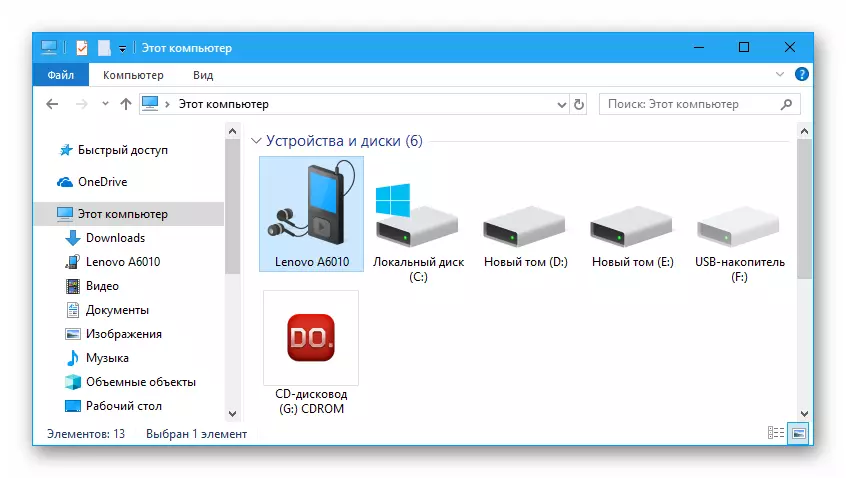
İşə başladın
Aşağıdakı addımları tamamladıqdan sonra PC-ni yenidən başladın. Windows-u yenidən başladıqdan sonra, firmware Lenovo A6010 üçün sürücülərin quraşdırılması hesab edilə bilər, ancaq komponentlərin masaüstündəki OS-a inteqrasiya olunduğunu yoxlamaq istənir. Eyni zamanda telefonu müxtəlif dövlətlərə tərcümə etməyi öyrənin.

"Cihaz meneceri" ("du") açın və cihazın "görünmə" ni bu cür rejimə keçdi:
- USB-də debug. Bir ADB interfeysindən istifadə edərək kompüterdən bir kompüterdən bir smartfon ilə müxtəlif manipsiyaları həyata keçirməyə imkan verən rejim, işləyin. Lenovo A6010-da bu seçimi aktivləşdirmək üçün, bir çox digər Android smartfonlarından fərqli olaraq, "Parametrlər" menyusunu idarə etmək lazım deyil, təlimat və nəzərə alınan modellə əlaqədar olaraq istinad materialında təsvir olunduğu kimi "Parametrlər" menyusunu manipulyasiya etmək lazım deyil.

Cihazdakı bir ehtiyatda saxlanan məlumatları bərpa etmək üçün:
- Cihazı ağıllı köməkçiyə bağlayırıq, əsas tətbiq pəncərəsində "Backup / bərpa et" düyməsini basın və sonra "bərpa" sekmesine gedin.
- İstədiyiniz ehtiyat nüsxəsini qeyd edin, "bərpa" düyməsini vurun.
- Bərpa etmək istədiyiniz məlumat növlərini vurğulayırıq, yenidən "bərpa et" düyməsini basın.
- Məlumatın cihazda bərpa olunacağını gözləyirik.
- "Tamamilə bərpa et" nin buraxılmasından sonra, icra göstəricisi ilə pəncərədə göründüyü, "Finish" düyməsini basın. Sonra, ağıllı köməkçini bağlaya və A6010-nu PC-dən bağlaya bilərsiniz - cihazdakı istifadəçi məlumatı bərpa olunur.

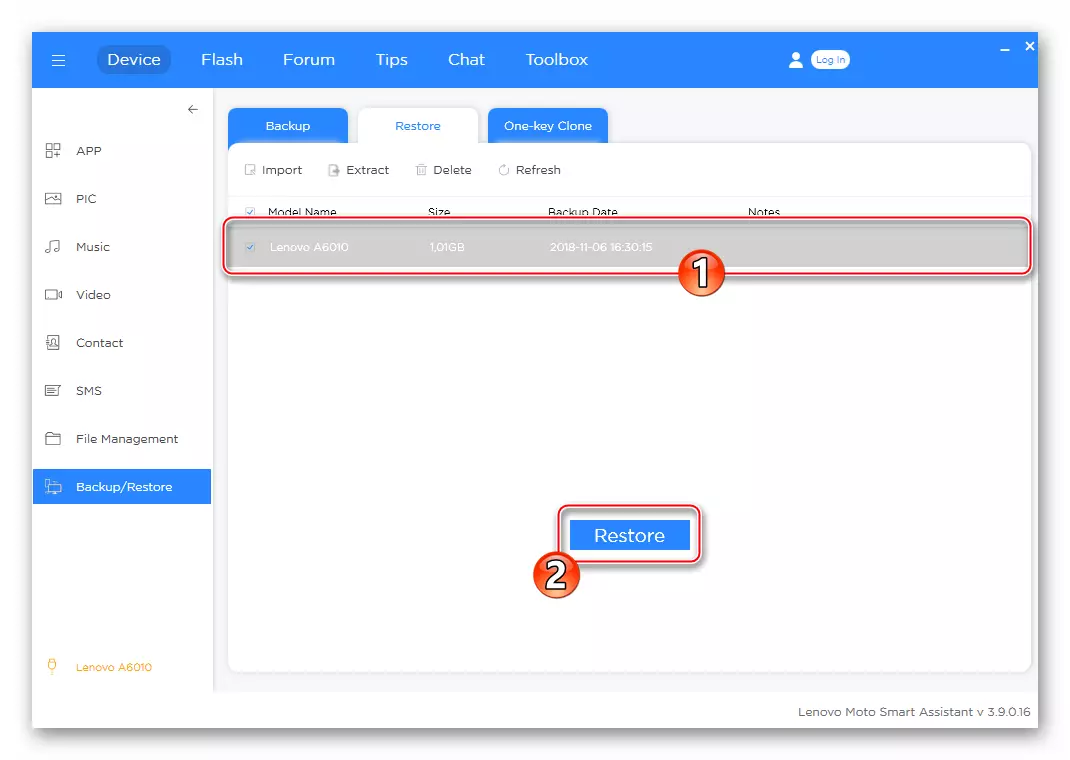



BACUP EFS.
Lenovo A6010-dan istifadəçi məlumatlarını arxivləşdirmək üçün, smartfonun firmware proqramından əvvəl, cihazın "EFS" ərazisinin zibilini saxlamaq çox arzu olunur. Bu bölmədə IMEI aparatları və simsiz rabitə təmin edən digər məlumatlar haqqında məlumat var.

Göstərilən məlumatları çıxartmaq üçün ən səmərəli metod, onları bir fayla qeyd etmək və beləliklə smartfondakı şəbəkələrin performansının bərpa olunmasının mümkünlüyünü təmin etmək kompozisiyadan olan kommunal xidmətlərindən istifadə etməkdir Qpst..
- Windows Explorer'i açın və növbəti yola keçin: C: \ Proqram Faylları (X86) \ Qualcomm \ qpst \ BIN. Kataloqdakı fayllar arasında tapırıq Qpstconfig.exe. Və açın.
- Diaqnostik menyusunu telefonda və belə bir vəziyyətə çağırırıq ki, bunu PC-yə bağlayırıq.
- QPST konfiqurasiya pəncərəsindəki "Yeni port əlavə et" düyməsini vurun,
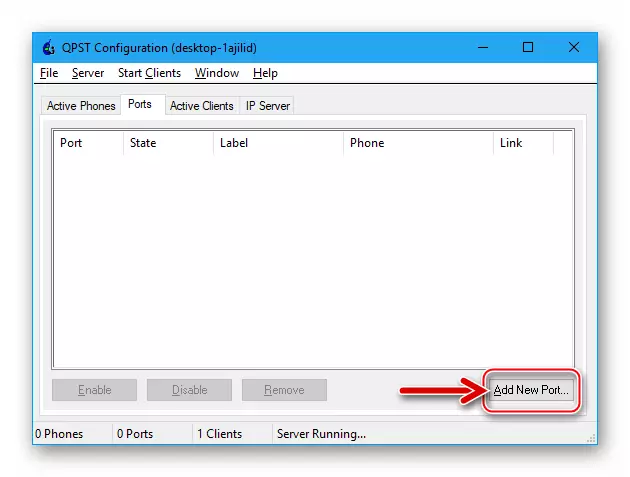
Açan pəncərədə, adına olan elementə vurun (Lenovo HS-USB diaqnostikası) Beləliklə, onu vurğulamaq üçün "OK" düyməsini basın.
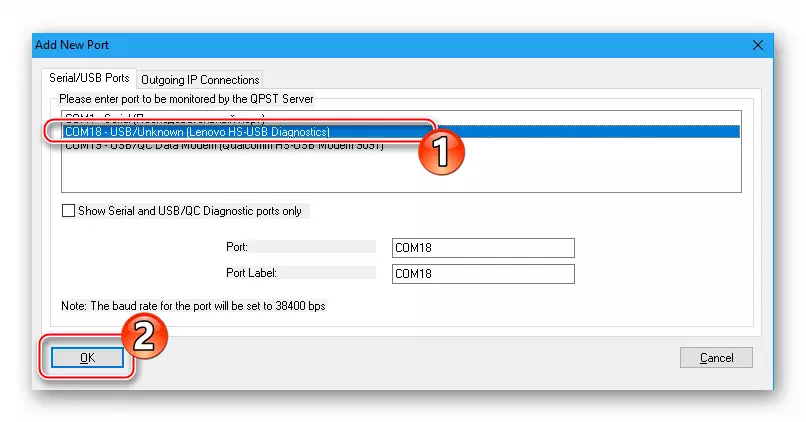
- Cihazın "QPST konfiqurasiyası" pəncərəsində ekran görüntüsündə olduğu kimi eyni şəkildə müəyyənləşdirildiyinə əminik:
- "Başlat Müştərilər" menyusunu açın, "Proqram Download" maddəsini seçin.
- QPST Softwaredownload "pəncərəsi," Yedəkləmə "sekmesine keçin.
- "XQCN Fayl" yatağının qarşısındakı "Browse ..." düyməsini vurun.
- Açan dirijor pəncərəsində, ehtiyat nüsxənin planlaşdırıldığı yol boyunca gedin, adını ehtiyat sənədinə təyin edin və "Saxla" düyməsini basın.
- A06010 Yaddaş Sahəsindən məlumatların yayılmasına hazırdır - "Başlat" düyməsini basın.
- QPST proqramı yükləmə pəncərəsindəki status çubuğunu seyr edərək prosedurun tamamlanmasını gözləyirik.
- Telefondan e-poçt endiriminin sonunda və fayl siqnallarına qənaət edin "Yaddaş Yedekləmə Tamamlanmış" bildiriş "status" yatağında. İndi PC-dən smartfonu söndürə bilərsiniz.


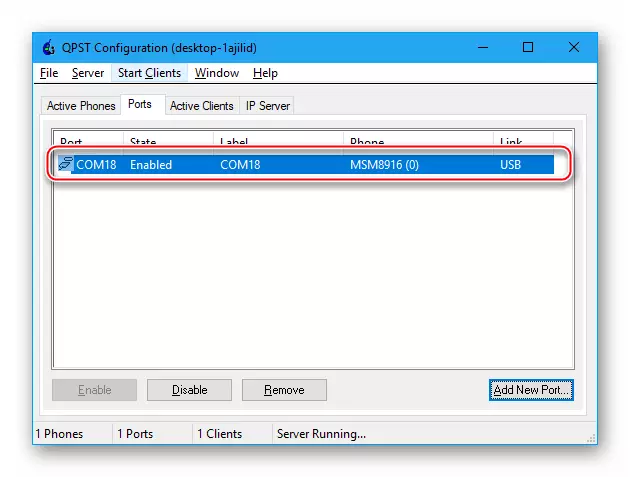



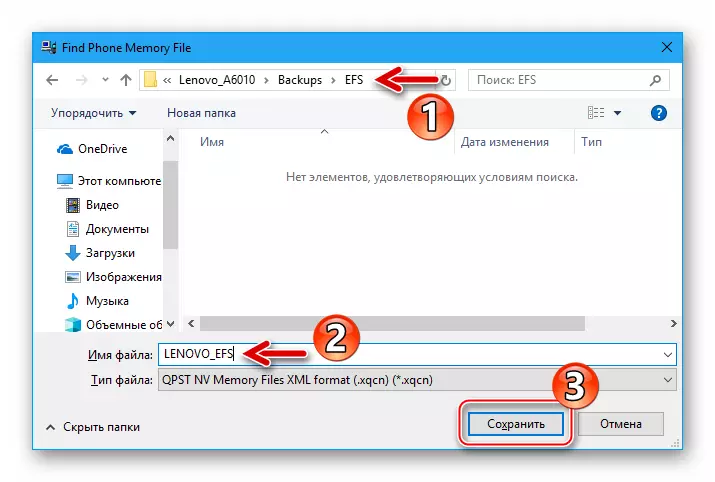


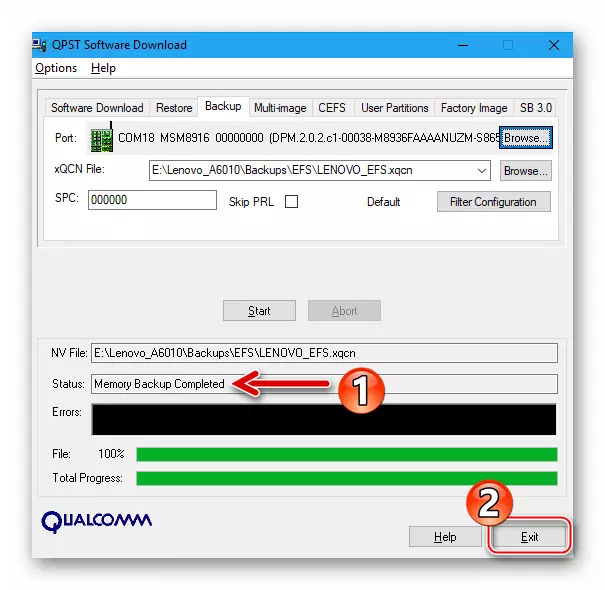
Lenovo A6010-da IMEI-ni belə bir ehtiyacla bərpa etmək üçün:
- Yuxarıda təklif olunan "EFS" nin ehtiyat nüsxəsi yaratmaq üçün təlimatlardan 1-6-cı maddələr yerinə yetirin. Sonra, QPST Softwaredownload proqramı pəncərəsindəki "bərpa" nişanına gedin.
- "XQCN Fayl" sahəsinə yaxın "Baxın ..." düyməsini basın.
- Yedekçinin yer yolunu göstərin, faylı seçin * .xqcn .xqcn. Və "Açıq" düyməsini basın.
- "Başlat" düyməsini basın.
- Bölmənin bərpasının sonunu gözləyirik.
- "Yaddaşın bərpası təsdiqlənmiş" bildiriş göründükdən sonra, smartfon avtomatik olaraq yenidən başladılır və Android başlandı. Cihazı PC-dən ayırın - SİM kartlar indi normal fəaliyyət göstərməlidir.




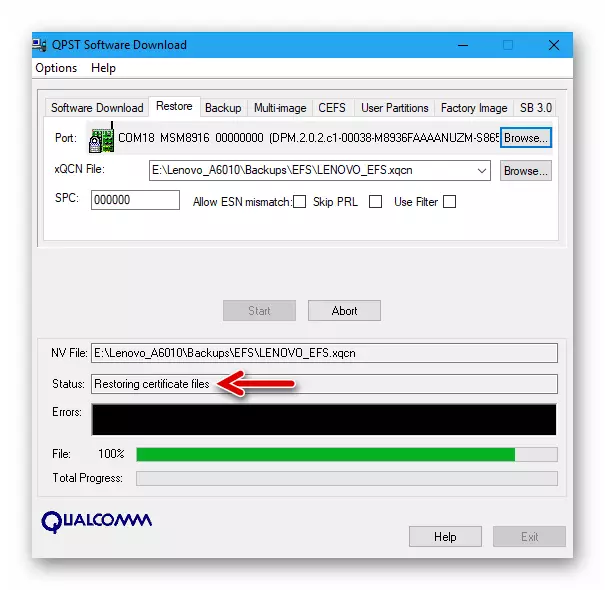

Yuxarıda göstərilənlərə əlavə olaraq, IMEI identifikatorlarının və digər parametrlərin ehtiyat nüsxəsini yaratmağın başqa yolları var. Məsələn, TWRP bərpa mühitindən istifadə edərək "EFS" nüsxəsini saxlaya bilərsiniz - bu metodun təsviri məqalədə təklif olunan qeyri-rəsmi OS üçün quraşdırma təlimatlarına daxil edilmişdir.
Lenovo A6010 smartfonundakı quraşdırma, yeniləmə və bərpa Android
Dəzgahdan olanların hamısını təhlükəsiz bir yerdə saxlamaq və lazım olan hər şeyi hazırlamaq, əməliyyat sisteminin yenidən qurulması və ya bərpa olunmasına keçə bilərsiniz. Manipulyasiyaların aparılması metodunun tətbiqi barədə qərar verməklə, əvvəldən sonuna qədər müvafiq təlimatları öyrənmək arzu olunur və yalnız bundan sonra Lenovo A6010-a görə sistemə müdaxilə edən hərəkətlərə doğru irəliləməlidir.

Metod 1: Smart köməkçisi
Lenovonun markalı proqramı, istehsalçının smartfonlarında mobil OS-ni yeniləmək üçün təsirli bir vasitə kimi xarakterizə olunur və bəzi hallarda Android, qəzanı bərpa etməyə imkan verir.

Firmware yeniləyin
- Smart köməkçisi tətbiqetməsini işə salırıq və A6010-u PC-dən qoşuruq. Smartfonda, "USB-nin" ASBUGUGING (AİB) "düyməsini yandırın.
- Tətbiq bağlı cihazı müəyyənləşdirdikdən sonra, pəncərənin yuxarısındakı müvafiq sekmesini tıklayaraq "Flash" bölməsinə keçin.
- Smart Assistant, cihazda quraşdırılmış sistem proqramında quraşdırılmış versiyasını avtomatik olaraq təyin edəcək, istehsalçının yeniləyicilərindəki indeksləri olan montaj nömrəsi. Android'i aktuallaşdıra bilsəniz, müvafiq bildiriş nümayiş etdiriləcəkdir. "Yükləmə" işarəsini yönləndirmə bir ox kimi vurun.
- Sonrakı, yenilənmiş Android komponentləri olan istədiyiniz paketi PC diskinə yükləməyincə gözləyirik. Komponent yükü başa çatdıqda, "Yeniləmə" düyməsinə Smart köməkçisindəki aktiv düymə olacaq, üzərinə vurun.
- "Davam et" düyməsini basaraq cihazdan məlumat toplamağa başlamaq üçün sorğu təsdiqləyin.
- Smartfondan vacib məlumat məlumatlarının bir ehtiyat nüsxəsini yaratmaq ehtiyacı olan sistemin bir xatırlatmasının bir xatırlatmasına cavab olaraq "davam et" düyməsini basın.
- Sonrakı, OS yeniləmə proseduru başladılır, icra göstəricisini istifadə edərək tətbiq pəncərəsində görüntüləndi. Prosesdə A6010 avtomatik yenidən başlama baş verəcək.
- Bütün prosedurları başa çatdıqdan sonra, masaüstü artıq yenilənən Android telefon ekranında görünən Android telefon ekranında görünür, köməkçi pəncərədə "bitir" və tətbiqi bağlayır.



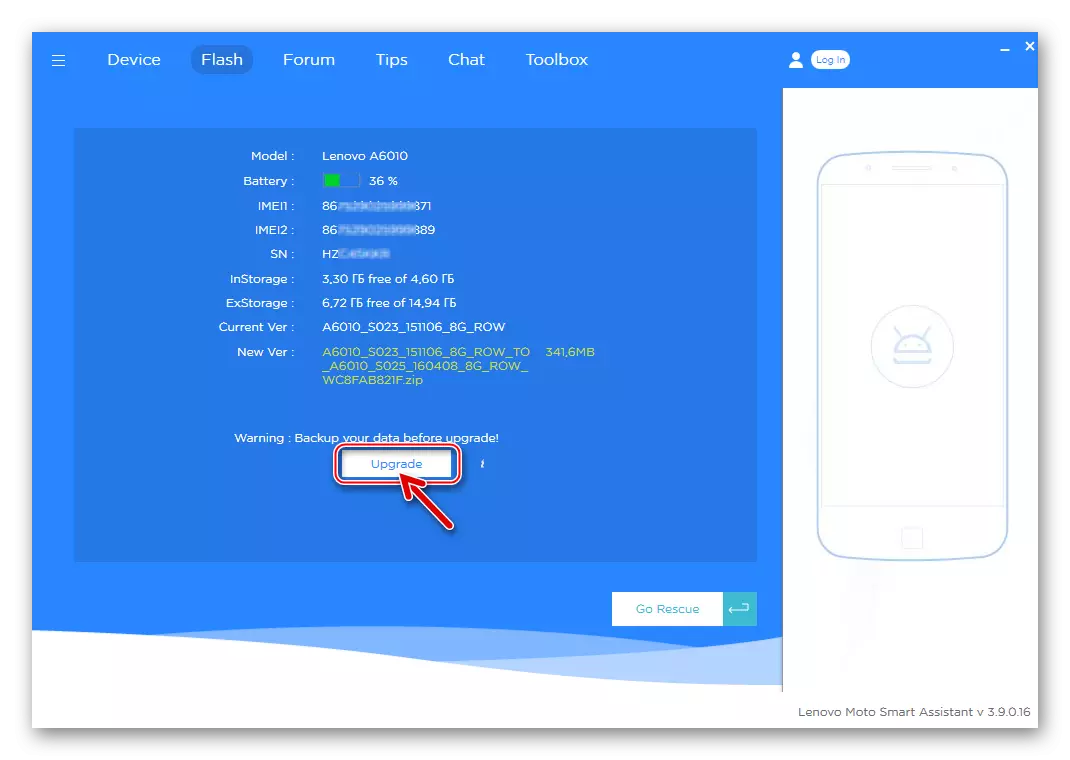
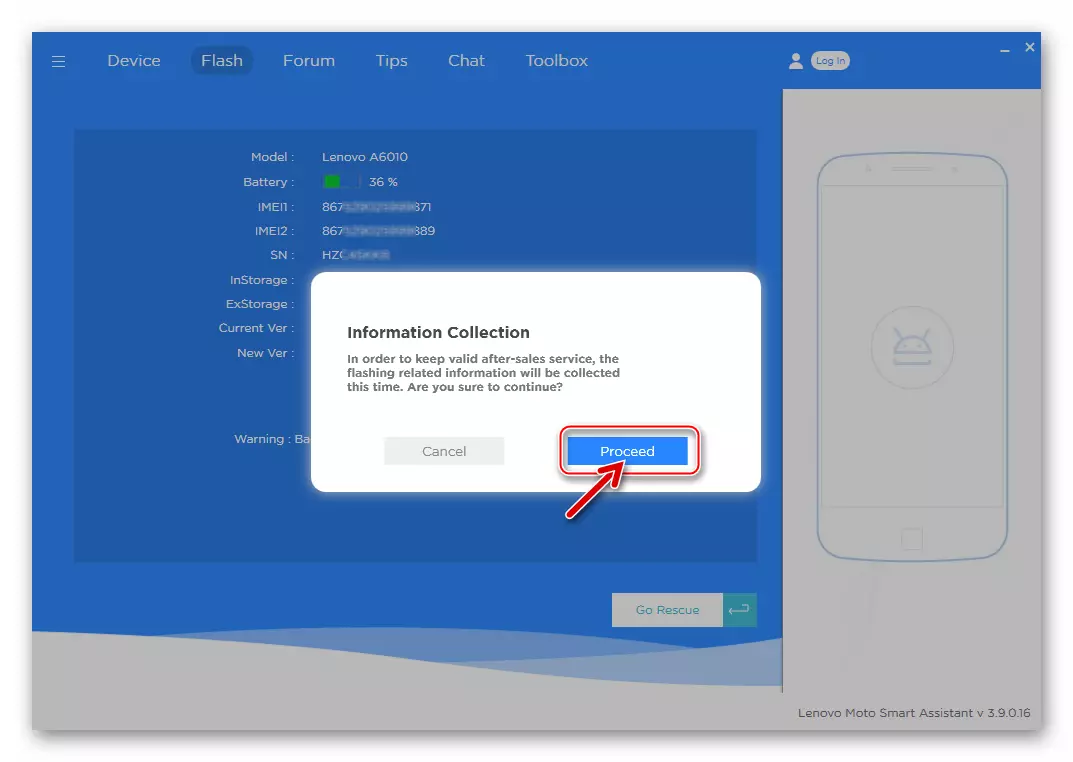

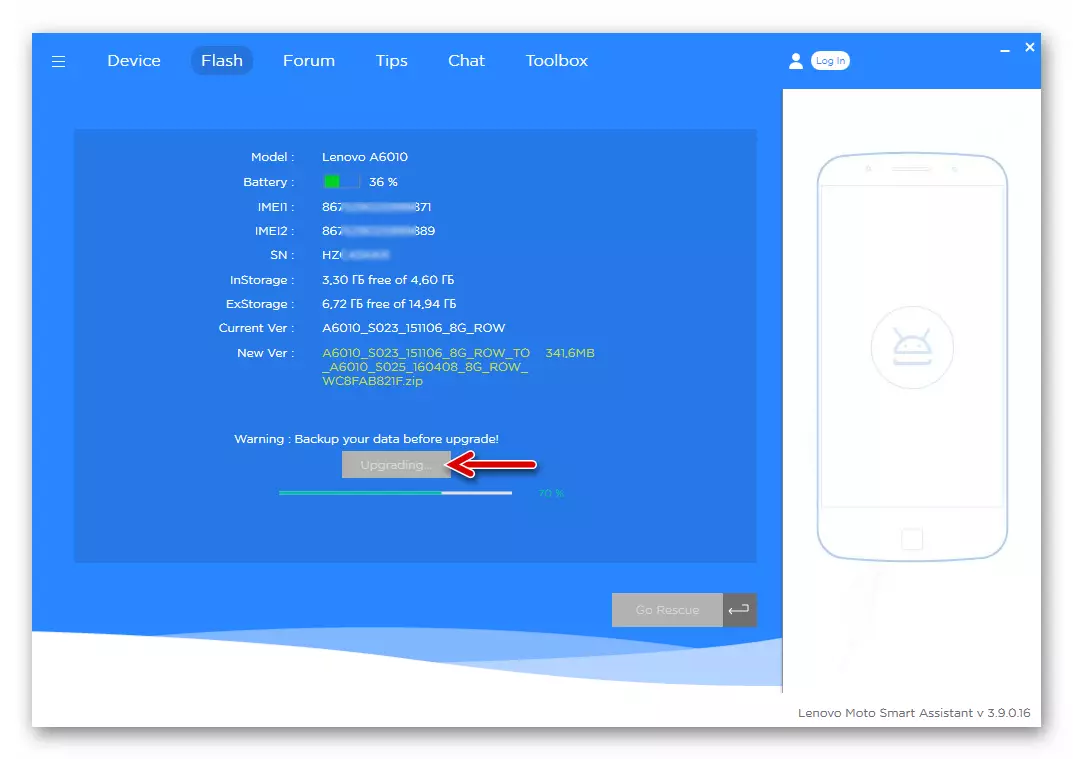

OS-nin bərpası.
A06010, Android-də normal yüklənməyi dayandırsa, Lenovo-nun mütəxəssisləri rəsmi proqramdan istifadə edərək sistemin bərpası prosedurunu həyata keçirmək tövsiyə olunur. Qeyd etmək lazımdır ki, metod həmişə işə salınmır, lakin yenə də aşağıda göstərilən təlimatlarda işləməyən bir telefon nömrəsini "canlandırmağa çalışın" aşağıda göstərilən təlimatlar müəyyən edilir.
- A6010-u PC-yə bağlamadan, ağıllı köməkçini açın və "Flash" düyməsini basın.
- Növbəti pəncərədə "Get Xilasetmə" düyməsini basın.
- "Model Adı" açılan siyahıda "Lenovo A6010" seçin.
- "HW kodu" siyahısından, batareya altındakı etiketdə cihazın seriya nümunəsinin seriya nömrəsindən sonra mötərizədə göstərilən cihaza uyğun dəyəri seçin.
- Bir ox istiqaməti şəklində simgəni basın. Bu, maşın üçün bərpa faylının yüklənməsi prosesini təşəbbüs edir.
- Yükləmənin yüklənməsini cihazın cihazının yaddaşında yazmaq üçün yüklənməsini gözləyirik - "Xilasetmə" aktiv düyməsi olacaq, basın.
- Windows-da "davam et" düyməsini basın

İki sorğu aldı.
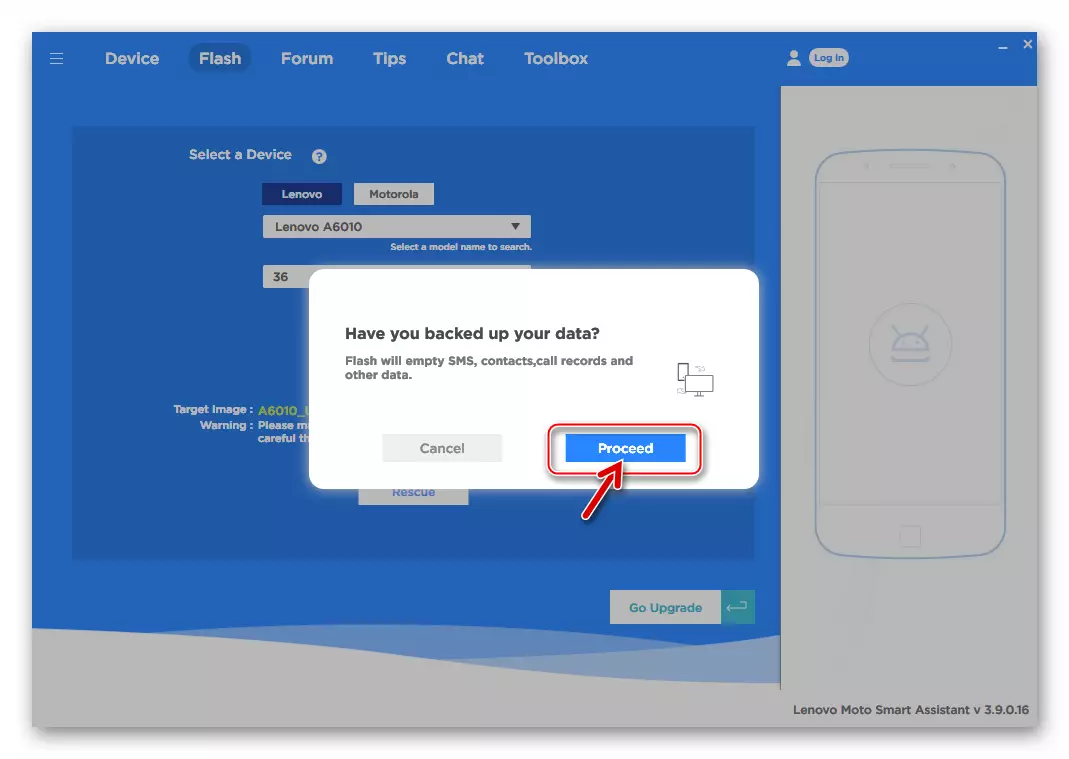
- Cihazı PC-dən silmək ehtiyacı barədə xəbərdarlıq pəncərəsindəki "OK" düyməsini basın.
- Smartfonu vururuq, həcm səviyyəsini idarə edən və onları tutaraq, USB PC bağlayıcısına qoşulmuş kabeli bağladıq. "Bərpa sənədini telefonunuza yükləyin" pəncərəsində "OK" düyməsini basın.
- Heç bir fəaliyyət göstərmədən, A6010 üçün sistemin bərpasının göstəricisini müşahidə edirik.
- Yaddaşın yenidən yazılması qaydası başa çatdıqdan sonra, smartfon avtomatik olaraq yenidən başlayacaq və Android başlamağa başlayacaq və Smart köməkçisi pəncərəsi aktiv "Finish" düyməsinə başlayacaq - onu basın və cihazdan mikro USB kabelini söndürün.
- Hər şey müvəffəqiyyətlə getdi, bərpa nəticəsində mobil OS usta qəbulu başlayacaq.



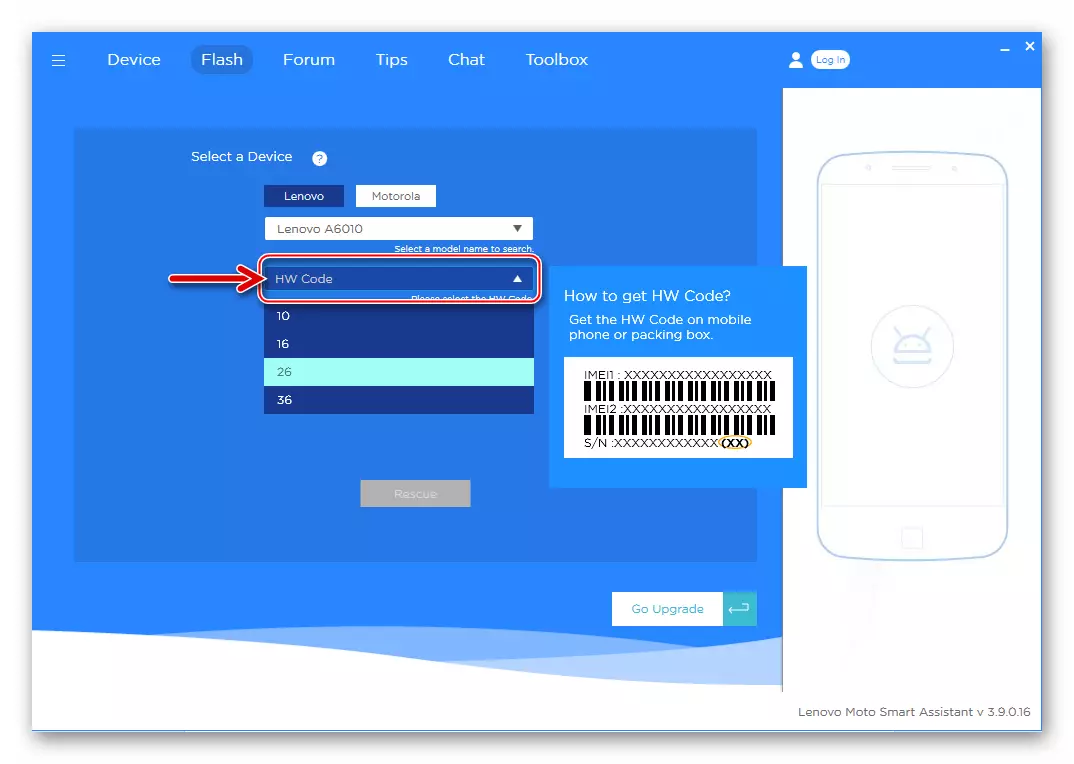



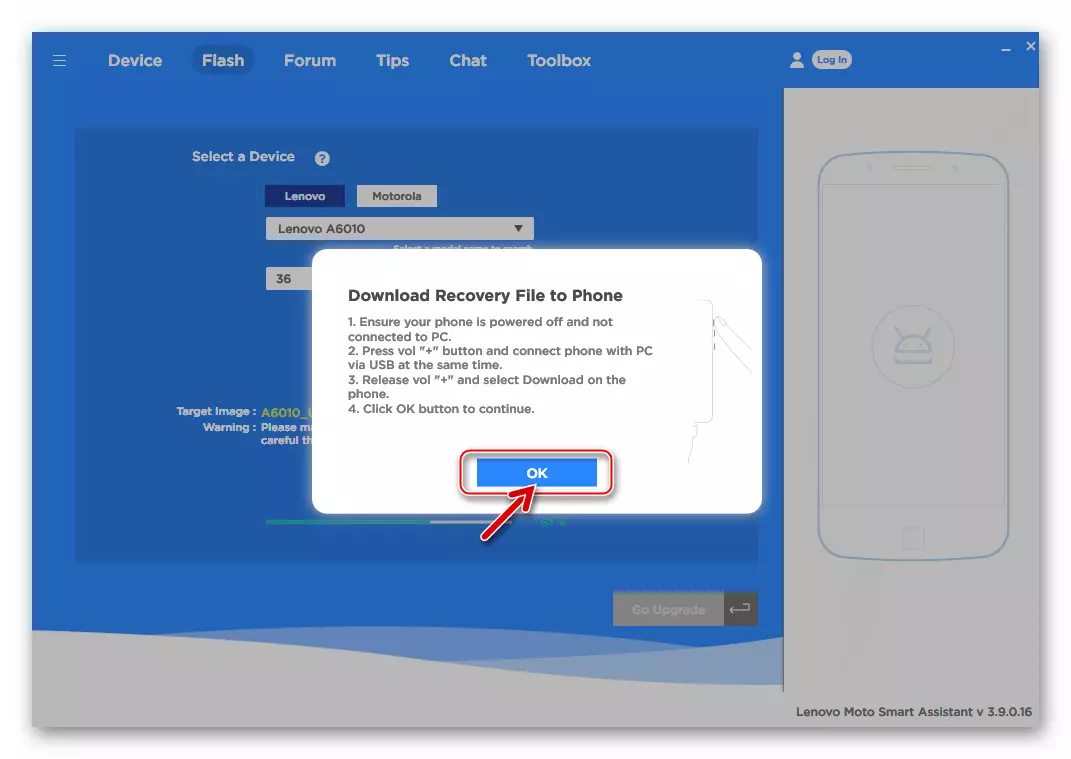


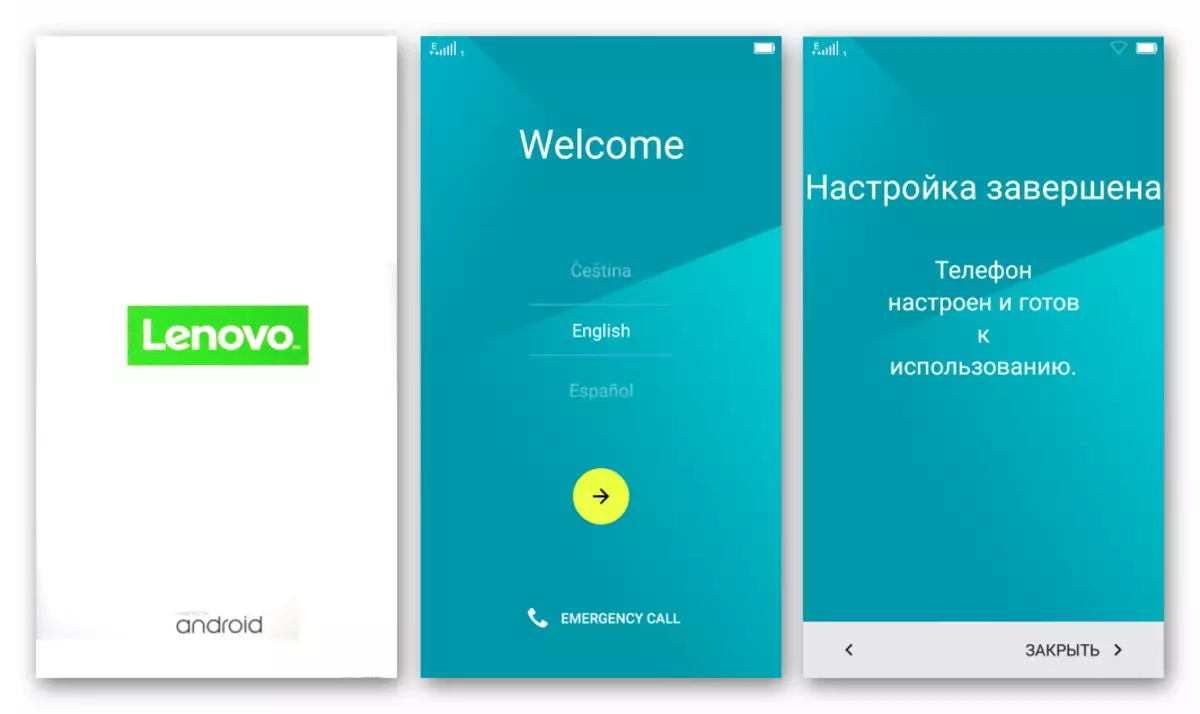
Metod 2: QCCom Downloader
Lenovo A6010 telefonundakı OS-də tam yenidən qurmağa imkan verən aşağıdakı üsul - bu, kommunal xidmətlərin istifadəsidir QCom Downloader . Alətdən istifadə etmək çox asandır və əksər hallarda kommunal yalnız zəruri hallarda deyil, Android cihazdakı Android-i yenidən quraşdırılmır, həm də sistem proqramının performansını bərpa edir, cihazı geri qaytarın " Qutu "Proqrama münasibətdə.

Yaddaş sahəsini yazmaq üçün, Android faylları və digər komponentləri olan bir paketə ehtiyacınız olacaq. Aşağıdakı təlimatların üstündəki model üçün mövcud rəsmi firmware məclislərinin sonunu quraşdırmağınız üçün lazım olan hər şeyi ehtiva edən arxiv, bağlantılardan biri ilə yükləmək üçün mövcuddur (smartfonun hardware tonthizasından asılı olaraq):
Lenovo A6010 smartfonu üçün rəsmi S025 firmware yükləyin (1/8GB)
Lenovo A6010 Plus Smartphone üçün rəsmi S045 firmware proqramını yükləyin (2/16GB)
- Biz qovluğu Android şəkilləri ilə hazırlayırıq, yəni arxivi rəsmi proqramla açır və alınan qovluğu diskin kökündə qoyuruq İlə:.
- Firmware ilə qovluğa gedin və faylı açaraq işləyin QcomDoader.exe. İdarəçi adından.
- Böyük dişli "yük" olduğu yükləyici pəncərəsinin yuxarısındakı ilk düyməni vurun.
- Fayl seçim seçim pəncərəsində bu təlimatın 1-ci bəndinin icrası nəticəsində əldə edilən Android komponentləri olan qovluğu seçin və "OK" düyməsini basın.
- Utility pəncərəsinin yuxarısındakı üçüncü sol düyməni vurun - "Yükləməyə başlayın", bu da cihazın bağlantısı gözləmə rejiminə tərcüməçini tərcümə edəcəkdir.
- Lenovo A6010 ("Vol +" və "Güc)" diaqnostik menyu açın və cihazı PC-yə qoşun.
- smartphone aşkar edərək, QCCOM yüklə avtomatik olaraq "EDL" rejimində dilinə tərcümə və firmware başlayır. proqram pəncərə, COM port sayı haqqında məlumat cihaz "asma" və tərəqqi icra göstərici başlayacaq olan görünür. heç bir halda etməməliyik hər hansı bir hərəkətləri ilə dayandırmaq prosedur başa gözləyirik!
- bütün manipulyasiya başa çatdıqdan sonra, Tərəqqi icra göstərici "keçdi" statusu dəyişdiriləcək, və "Status" sahəsində "Son" görünür.
- smartphone USB kabelin və təxirəsalınmaz və ekran logo görünmür isə, artıq adi "POWER" düyməsinə tutaraq axır. quraşdırma sonra Android ilk launch yüklü sisteminin təlimat dil seçə bilərsiniz xoş ekran, ekran gözləyir, çox uzun müddət davam edə bilər.
- Android tam hesab olunur yeniden, bu OS ilkin qəbulu aparmaq lazım gələrsə, data və daha istifadə telefon nəsib ola bərpa etmək qalır.









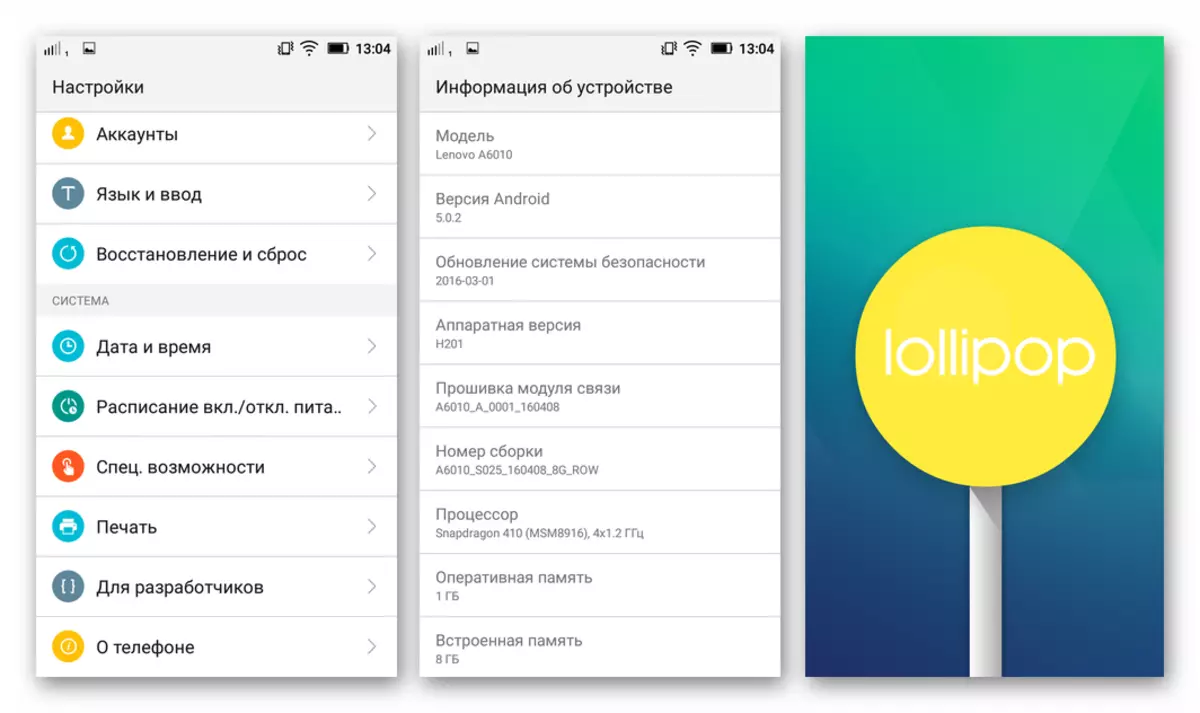
Metod 3: QPST
proqram paketi daxil Utilities Qpst. baxılan model tətbiq ən güclü və səmərəli vasitədir. firmware cihaz sistem ciddi zədələnmiş və / və ya sonuncu kommunal aşağıda təsvir istifadə edərək, bərpa performans əlamətləri təqdim etmədikdə, yuxarıda firmware həyata keçirmək üçün idarə deyilsə Qfil. Bu cihaz "canlandırmaq" üçün adi istifadəçi üsulları mövcud bir neçə biridir.

əməliyyat sistemi şəkillər və digər tələb olunan QFil faylları ilə Paketlər qcomdloader istifadə sanki metodu 2 təsviri istinadən onun hardware audit üçün arxiv uyğun yukle, eyni istifadə məqalədə ali Android edilir.
- Biz images qovluq disk kök, arxiv açıldığı sonra əldə, Android yerləşdirmək İLƏ:.
- C: yolda yerləşən "BIN" kataloq açmaq \ Program Files (x86) \ Qualcomm \ QPST.
- kommunal Run Qfil.exe..
- Biz PC USB port üçün "EDL" rejimində tərcümə maşın qoşun.
- QFIL barədə qərar qəbul etməlidir cihaz - "Qualcomm HS-USB QDLoader 9008 COMXX" proqramı pəncərə üst görünür.
- "Düz Qurma" proqramını seçmək üçün seçilmiş qurma növü proqramını tərcümə edirik.
- Qfil pəncərəsindəki sahələri doldurun:
- "ProqramçılarPath" - "Browse" düyməsini basın, komponent seçim pəncərəsində, faylı yol göstərin Prog_emmc_firehose_8916.mbn. Firmware şəkilləri ilə kataloqda yerləşən, onu vurğulayın və "Açıq" düyməsini basın.

- "Rawprogram" və "Yamaq" - "Loadxml" düyməsini basın.

Açan pəncərədə, alternativ olaraq faylları ayırın: Rawprogram0.xml.
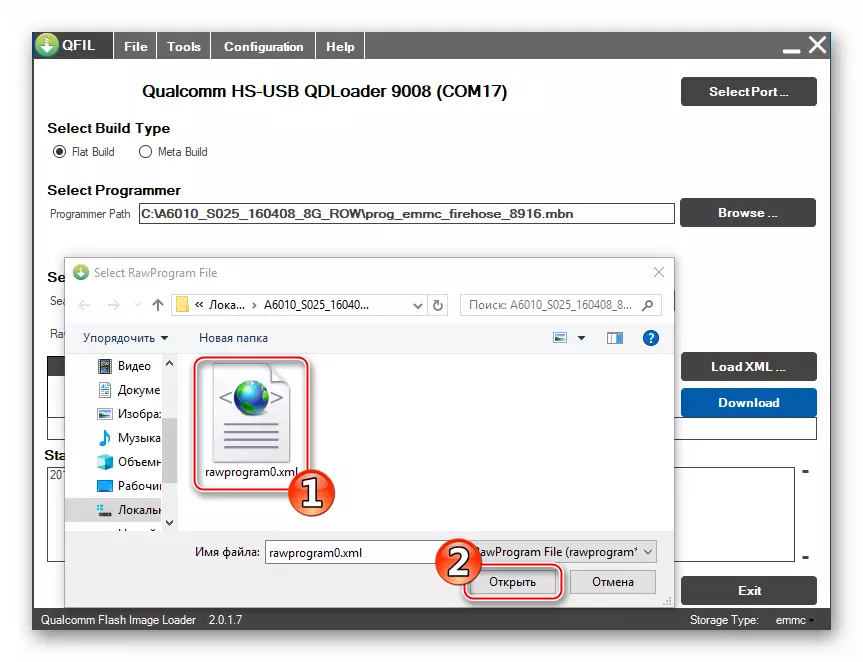
və PATCH0.XML. , "Açıq" düyməsini basın.

- "ProqramçılarPath" - "Browse" düyməsini basın, komponent seçim pəncərəsində, faylı yol göstərin Prog_emmc_firehose_8916.mbn. Firmware şəkilləri ilə kataloqda yerləşən, onu vurğulayın və "Açıq" düyməsini basın.
- QFIL-dəki bütün sahələrin aşağıda görüntüsündəki kimi eyni şəkildə doldurulduğunu yoxlayırıq və "Yükləmə" düyməsini basmaqla cihazın yaddaşını yenidən yazmağa başlayın.
- A6010 yaddaş sahəsindəki faylların ötürülməsi üçün prosedurun arxasında "Vəziyyət" sahəsinə nəzarət edə bilərsiniz - hər dəfə həyata keçirilən hərəkət haqqında məlumat göstərilir.
- Bütün manipulyasiyalar başa çatdıqdan sonra "status" sahəsində "Uğur qazanan" və "Download yükləyin". Cihazı PC-dən ayırın.
- Cihazı yandırın. QFIL vasitəsilə bərpa etdikdən sonra ilk dəfə A6010-a başlamaq üçün "Güc" düyməsini normal işləyən telefonu yandırdığınızdan daha uzun müddətə daha uzun tutmalı olacaqsınız. Sonra, quraşdırılmış sistemin başlanğıcını tamamlamağı və sonra Android-i konfiqurasiya edəcəyimizi gözləyirik.
- Lenovo A6010 üçün sistem bərpa edildi və cihaz işə hazırdır!

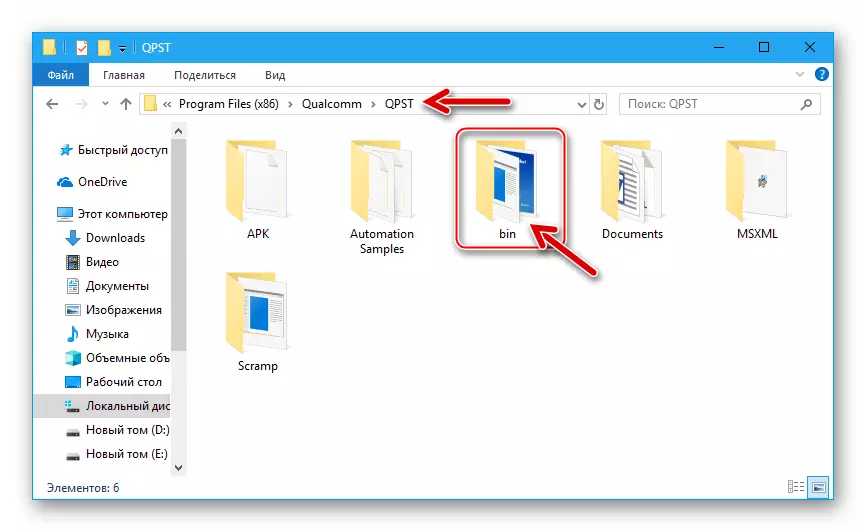









Metod 4: TWRP Recovery Çərşənbə
Android cihazlarının sahibləri arasında çox maraq qeyri-rəsmi firmware - sözdə adət adlandırılması imkanı yaradır. Lenovo A6010-da quraşdırılmış və sonrakı əməliyyat üçün, məşhur Romodeli əmrlərindən olan Android predmeti ilə bağlı müxtəlif dəyişikliklər uyğunlaşdırılmışdır və hamısı dəyişdirilmiş Teamwin bərpa bərpa mühiti (TWRP) vasitəsilə quraşdırılmışdır.

Xüsusi bərpa
Lenovo A6010 modelini təchiz etmək üçün aşağıdakı təlimatlara görə dəyişdirilmiş bərpa bir fayl görüntüsü və konsol yardımı tələb edəcəkdir. Sürətli Çəkmə. . Smartfonun versiyasında istifadə etmək üçün uyğunlaşdırılmış IMG-File Twrp-i yükləyə bilərsiniz, hər iki hardware düzəliş versiyası ilə, həm də AİB və FastBoot proqramının alınması, "Toolkit" bölməsində yuxarıda təsvir edilmişdir.
Lenovo A6010 üçün Recovery Twrp-in img-imicini yükləyin
- TWRP-nin IMG imicini AİB və Fastboot komponentləri ilə qovluğunda yerləşdiririk.
- Telefonu "Fastboot" rejiminə tərcümə edirik və PC-dən birləşdiririk.
- Windows əmrini açın.

Daha ətraflı: Windows-da bir konsolu necə açmaq olar
- Console Utility və Bərpa Olduğu Kataloqu və Bərpa Olunması ilə Kataloqa getmək əmri yazırıq:
CD C: \ ADB_FastBoot

Göstərişə girərək, klaviaturada "Enter" düyməsini basın.
- Məhz halda, cihaz tərəfindən cihazın görünməsi faktını yoxlayın, konsol əmrini göndərin:
Fastboot cihazları.

"Giriş" düyməsini basdıqdan sonra, əmr satırı cavabı cihazın seriya nömrəsini çıxartmalıdır.
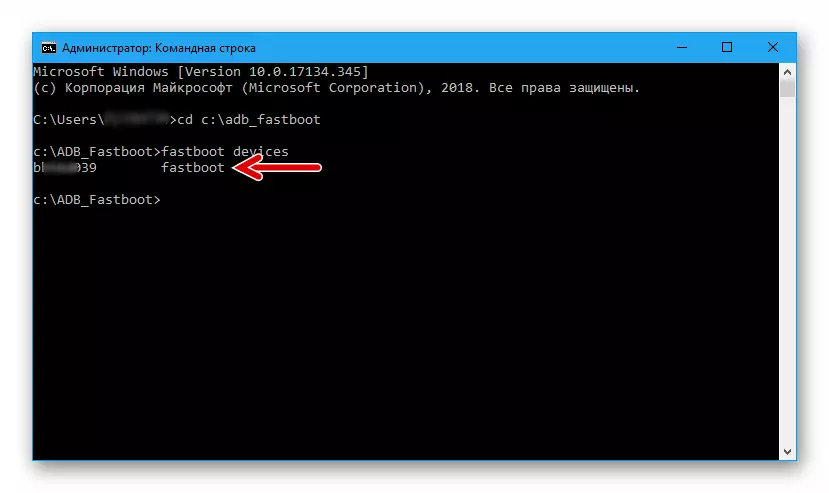
- TWRP ilə fabrikdəki bərpa mühiti məlumatlarının bölməsini yazın. Növbəti:
Fastboot Flash Becove Twrp_3.1.1_A6010.img

- Xüsusi bərpa prosesinin inteqrasiya proseduru çox tez başa çatır və uğuru konsol cavablarını təsdiqləyir - "Tamam", "tamamlandı".

- Sonrakı - vacibdir!
Bölmə yazdıqdan sonra "Bərpa" İlk dəfə dəyişdirilmiş bərpa mühitinə yükləmək üçün smartfona ehtiyacınız var. Əks təqdirdə (Android başlasa), TWRP fabrikin bərpası ilə əvəz olunacaq.
Telefonunuzu kompüterdən ayırın və "FastBoot" rejimini tərk etmədən "Səs +" və "güc" düymələrini telefonu vurun. Diaqnostik menyusu ekranda görünməzdən əvvəl onları "bərpa" tapam.
- Quraşdırılmış mühitin interfeysini "Dili" düyməsini istifadə edərək rus dilinə keçiririk.
- Sonrakı, ekranın altındakı "dəyişdirmə" elementini aktivləşdirirsiniz. Bu hərəkətləri yerinə yetirdikdən sonra dəyişdirilmiş Twrp bərpası öz funksiyalarının icrası üçün hazırlanmışdır.
- Android-də yenidən başlatmaq üçün "Yenidən başladın" və açılan menyuda "Sistem" düyməsini basın. Növbəti ekranda "TWRP tətbiqi" quraşdırmaq təklifi olan "TWRP tətbiqi" seçin, "Quraşdırmamaq" (Model üçün ərizə demək olar ki, yararsızdır).
- Bundan əlavə, TVP SuperSU cihaz superuser güzəştlər almaq və yüklemek üçün imkanı verir. kök hüquqlar cihaz rəsmi sisteminin bir mühitdə işləyən zaman varsa, rebooting əvvəl orta göstərdiyi son ekranda onların alınması, başlamaq. Əks halda, biz "yüklemek üçün" var Tadam.


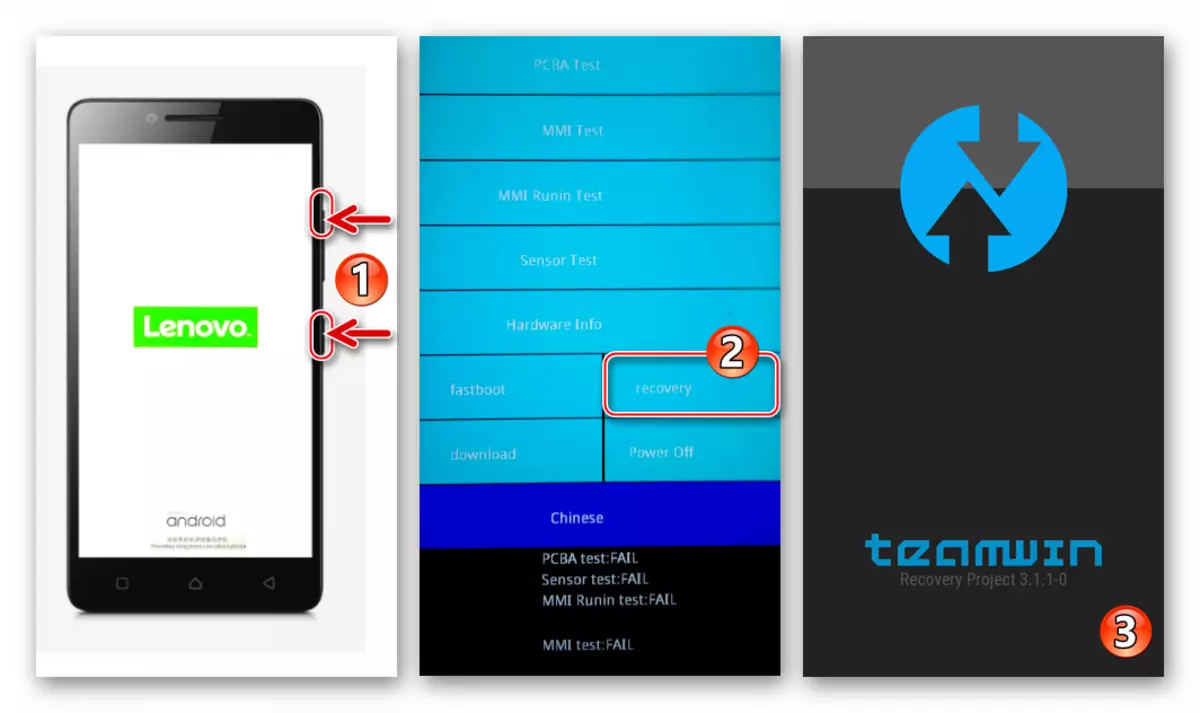

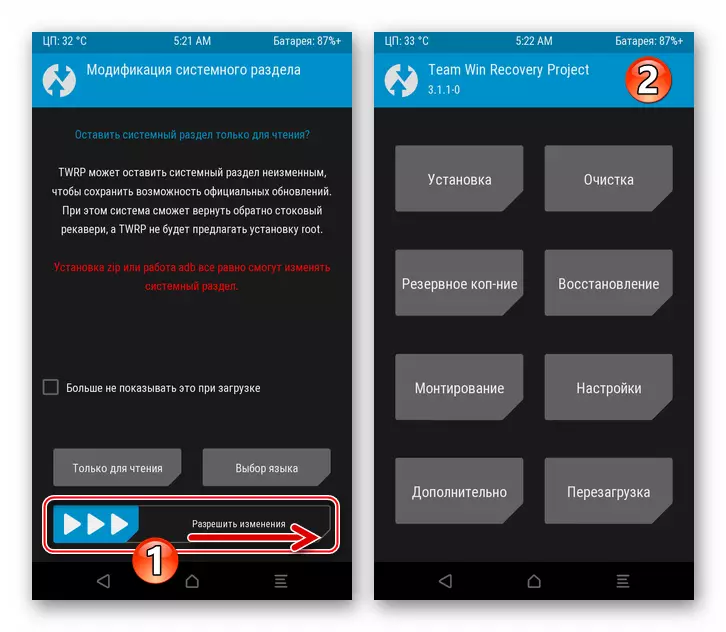


gömrük quraşdırılması
Lenovo A6010 da Teamwin Recovery quraşdırılması, onun sahibi əmin aparatının demək olar ki, hər hansı bir xüsusi firmware yüklemek üçün lazım olan bütün vasitələr mövcuddur ki, ola bilər. alqoritm hər bir addım cihaz rəsmi sistemləri yüklerken yerinə yetirmək üçün tələb olunur, aşağıda müəyyən edilir, lakin A6010 üçün nəzərdən sistem proqram specifiers yaradıcıları çox deyil, çünki təklif təlimat tamamilə universal olduğunu iddia etmir inkişaf və model üçün uyğunlaşdırılması zaman standartlaşdırma üçün çalışırıq.

A xüsusi çuqunəridən əlavə manipulyasiya (s yamalar qəbulu fərdi bölmələr fayl sistemi dəyişir) bir aparat inteqrasiyası üçün tələb edə bilər. Belə ki, aşağıdakı Misal istifadə İnternet fərqli bir indirerek, TWRP vasitəsilə bu məhsul yüklemeden əvvəl, diqqətlə, onun təsviri, və həyata quraşdırılması yoxlamaq inkişaf təlimatlara əməl etmək lazımdır.

Məsələn, (Plus uyğun və dəyişmək üçün) Lenovo A6010 quraşdırılmış orta iş TWRP imkanları və metodları nümayiş həllərin ən sabit və uğurlu istifadəçilər biridir - ResureCereMix OS. bazada Android 7.1 nuqalı..
Download xüsusi RessureRectionRemix OS Android 7.1 əsasında firmware Lenovo A6010 üçün Nougat (Plus)

- xüsusi firmware komponentləri ilə paket Zip faylı Download (siz dərhal telefonun yaddaşında). açıldığı olmadan, put / Lenovo A6010 quraşdırılmış MicroSD kart surəti. TWRP sizin smartphone yenidən başladın.
- hər hansı digər vasitələrlə cihaz yaddaşında manipulyasiya həyata əvvəl olduğu kimi, TWRP həyata olmalıdır ilk hərəkət backup yaradılmasıdır. redaktə mühit cihaz yaddaş (bir nandroid backup yaratmaq) demək olar ki, bütün təbəqələrinin içeriğini seçin və sonra bir şey "yanlış gedir" əgər backup cihaz bərpa etməyə imkan verir.
- Əsas ekranda, TWRP alan qazanc backup ( "OK" düyməsinə - - "Micro SDCard" mövqeyi keçid "bir sürücü seçilməsi") kimi bir xarici sürücü seçin, "Backup Mis" düyməsinə toxunur.
- Sonrakı, bir ehtiyat nüsxəyə qədər saxlamaq üçün bir yaddaş sahəsi seçməlisiniz. Ən yaxşı həll, istisnasız bütün bölmələrin yaxınlığında markerlər təyin ediləcəkdir. Chekboxam "Modem" və "EFS" -ə, onay qutularına xüsusi diqqət yetirilir, onay qutuları onlara quraşdırılmalıdır!
- Yedekli sahələrin zibil qutusunu kopyalama başlamaq üçün, sağdakı "başlamaq üçün çalmak" elementini hərəkət etdiririk. Sonra, ehtiyat nüsxəsinin sonunu gözləyirik - ekranın yuxarısında "uğurlu" bildiriş göstərilir. TWRP əsas ekranına gedin - bunun üçün "ev" düyməsinə toxunmaq lazımdır.



- Telefonun sıfırlanmasını zavod parametrlərinə aparırıq və yaddaşının bölmələrini formatlaşdırırıq:
- TABAY "Təmizləmə", sonra "Selektiv təmizlik". "Təmizləmə üçün bölmələr seçin" siyahıdakı bütün siyahı maddələri yaxınlığında onay qutularını quraşdırın, biz yalnız "mikro sdcard" işarəsi olmadan buraxırıq.
- "Təmizləmə üçün sürüşdürün" düyməsini aktivləşdirin və yaddaş sahəsinin formatlanmayana qədər gözləyin. Sonra, bərpa mühitinin əsas menyusuna qayıdırıq.


- Xüsusi OS ZIP faylını quraşdırın:
- "Quraşdırma" menyusunu açın, yaddaş kartının məzmunu arasında bir paket tapırıq və adına görə vurun.
- Biz dəyişdiricini "firmware üçün sürüşdürün" sağa doğru hərəkət edirik, dəyişdirilmiş Android-in komponentlərinin kopyalanmasının başa çatmasını gözləyin. Quraşdırılmış sistemə yenidən başladıq - "OS-də yenidən başladın" lentini "Uğurlu" bildirdikdən sonra bu düymə aktiv olacaq.
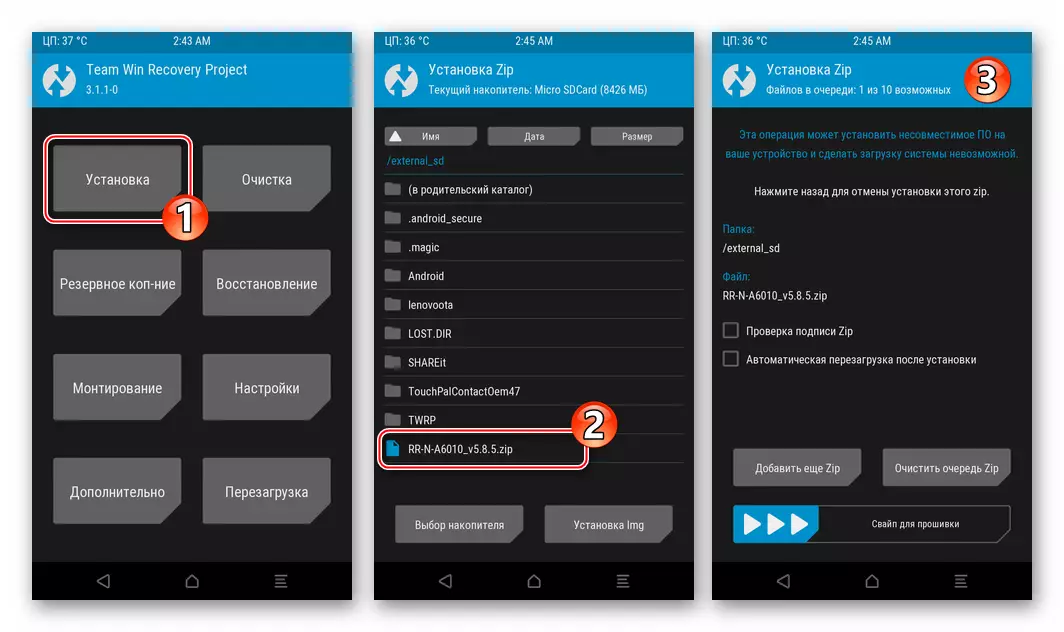

- Sonrakı səbirli olmalı olacaq - Castomanın ilk buraxılışı olduqca uzundir və qeyri-rəsmi bir Android masaüstünün görünüşü ilə tamamlanır.
- Xüsusi "Gizli" parametrlərinin parametrlərini konfiqurasiya etməzdən əvvəl, əksər hallarda başqa bir vacib addım atmalısınız - Google xidmətləri təyin et. Bu, aşağıdakı materialdan tövsiyələr verməkdə bizə kömək edəcəkdir:
Daha ətraflı: Castom Firmware mühitində Google Xidmətlərinin quraşdırılması

Yuxarıdakı linkdəki məqalədəki təlimatlara rəhbərlik edərək, paketi yükləyin OpengApps. Telefonun çıxarıla bilən sürücüsündə və sonra komponentləri TWRP vasitəsilə quraşdırın.

- Xüsusi OS quraşdırılmasında tamamlanmış hesab olunur.

Lenovo A6010-da quraşdırılmış qeyri-rəsmi bir OS-nin xüsusiyyətlərini öyrənmək və nəzərdə tutulan məqsədi üçün bir smartfonun istifadəsinə davam etmək qalır.

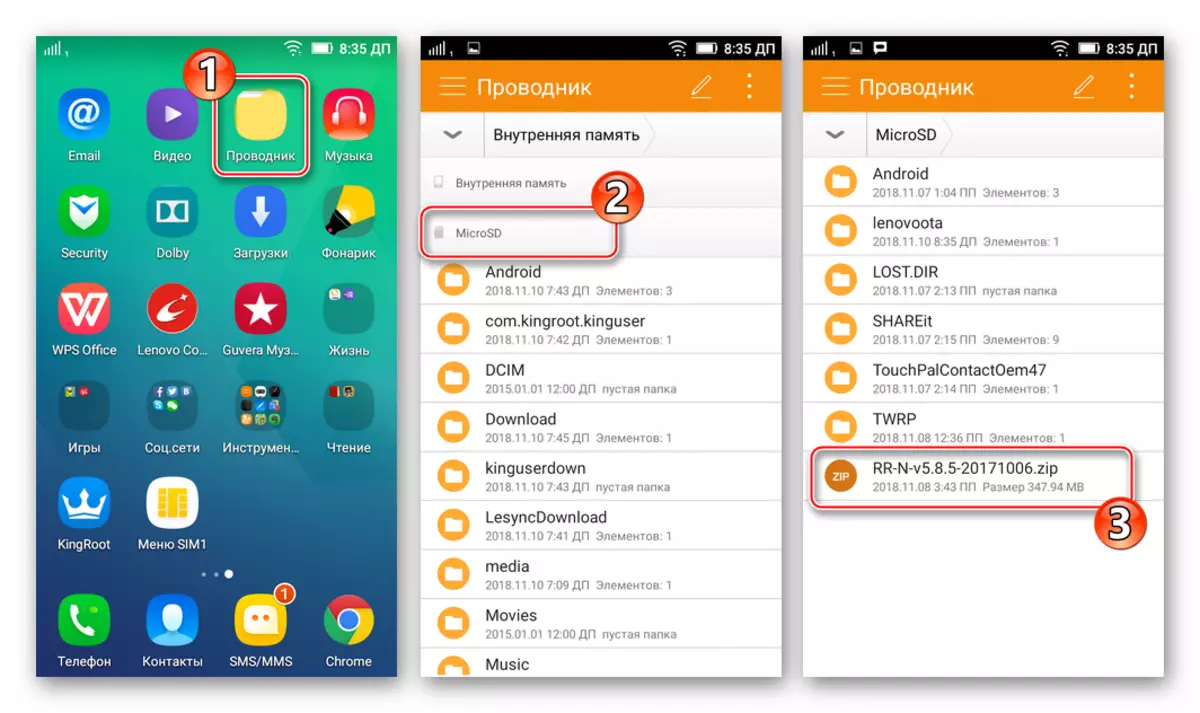

Gördüyümüz kimi, Lenovo A6010-a görə sistem proqramı ilə işləmək üçün fərqli proqram və metodlar tətbiq olunur. Hədəfdən müstəqillikdə, cihazın firmware proqramının təşkilatına yaxınlaşın, diqqətlə və səliqəli olmalıdır. Ümid edirik ki, məqalə oxuculara Android-i yenidən quraşdırmaq və uzun bir xidmət həyatı üzərində funksiyalarının cihazının mükəmməl icrasını təmin etmək üçün heç bir problem olmadan kömək edəcəkdir.
